电脑防火墙如何关闭(电脑防火墙关闭教程详解)
作者:允丹秋 • 2025-01-04 10:15:25 •
电脑防火墙如何关闭
在现代社会,电脑已成为我们日常生活中不可或缺的一部分。防火墙作为一种重要的安全工具,主要作用是保护我们的计算机免受恶意软件和攻击的侵扰。在某些情况下,我们可能需要临时关闭电脑防火墙,以便进行特定的操作,比如安装某些软件或进行游戏。这篇文章将详细指导您如何安全地关闭电脑防火墙,并提醒您在关闭后应采取的安全措施。
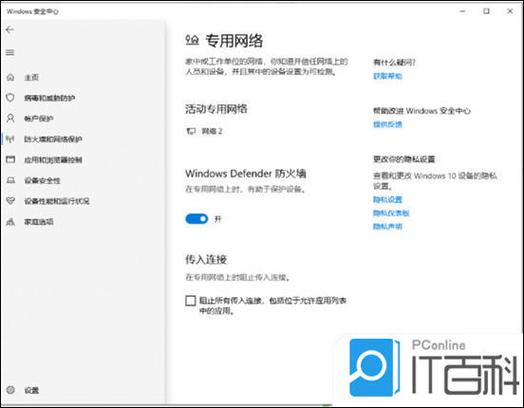
了解防火墙的作用
在深入讨论如何关闭电脑防火墙之前,我们要明白其重要。防火墙是监控和控制进出流量的安全系统,它能够有效防止未经授权的访问,保护用户个人信息及数据安全。不同的连接环境会对防火墙的设置产生影响,因此在使用公共或不熟悉的时,保持防火墙开启是非常必要的。
为什么需要关闭防火墙
尽管防火墙至关重要,但有时您可能需要关闭它。某些软件和游戏需要特定的访问权限才能正常运行,在这种情况下,防火墙可能会阻止它们的正常功能。某些故障或连接问题也可能需要关闭防火墙作为临时解决方案。关闭防火墙也意味着增加了风险,因此建议您在完全了解情况的前提下进行。
如何关闭Windows电脑防火墙
关闭Windows防火墙的步骤相对简单,您只需按照以下步骤操作:
- 打开控制面板:点击“开始”按钮,在搜索框中输入“控制面板”,然后按回车键。
- 找到Windows Defender防火墙:在控制面板中,找到并点击“Windows Defender防火墙”。
- 选择“启用或禁用防火墙”:在左侧菜单中,您将看到“启用或禁用Windows Defender防火墙”的选项,点击进入。
- 选择关闭防火墙:您可以在“私有设置”和“公用设置”下选择“关闭Windows Defender防火墙”。然后,点击“确定”。
完成上述步骤后,您的Windows防火墙就已成功关闭。
如何关闭Mac电脑防火墙
如果您使用的是Mac电脑,关闭防火墙的步骤也很简单:
- 打开系统偏好设置:点击屏幕左上角的Apple图标,选择“系统偏好设置”。
- 打开安全与:在系统偏好设置窗口中,找到并点击“安全与”。
- 选择防火墙选项卡:在安全与窗口中,选择“防火墙”选项卡。
- 关闭防火墙:如果防火墙正在运行,您可以点击“停止防火墙”按钮,确认您的操作。
完成这些步骤后,Mac电脑的防火墙将会关闭。
关闭防火墙后的注意事项
虽然在某些情况下需要关闭防火墙,但随之而来的安全风险也不容忽视。关闭防火墙后,您的电脑更容易受到攻击,因此建议您及时完成所需的操作后,尽快重新打开防火墙。确保使用可靠的杀毒软件和定期更新操作系统,也能有效降低潜在的安全威胁。
电脑防火墙的关闭可以在特定情况下提供便利,但始终需要用户保持高度警惕。理解防火墙的功能、关闭防火墙的必要,以及如何在关闭后加强电脑安全,都是保护您数据安全的重要步骤。在使用电脑的过程中,合理使用防火墙,将是确保安全的重要方式。
相关推荐
发表评论
版权声明:本文内容由互联网用户自发贡献,该文观点仅代表作者本人。本站仅提供信息存储空间服务,不拥有所有权,不承担相关法律责任。如发现本站有涉嫌抄袭侵权/违法违规的内容, 请发送邮件至 316371321@qq.com 举报,一经查实,本站将立刻删除。

